2D анимацията е фантастичен начин за ангажиране, комуникация и разказване на история на публика. 2D анимациите сега се използват в много бизнеси, за да съобщят цел или цел. През годините 2D анимациите прогресираха от хартия към компютри и в наши дни тези анимации се правят на компютри под формата на цифрово изкуство. Има изобилие от креативни приложения, където можете да създавате 2D анимации. Много от тях са платени или базирани на абонамент. Но OpenToonz е безплатно и професионално приложение, което се използва за много проекти от висок клас.
OpenToonz е програма за различни платформи и с отворен код, която е достъпна и за Linux. Някои забележителни характеристики на OpenToonz са изброени по-долу:
- Предлага се както с xsheet, така и с интерфейс за времева линия.
- Поддържа приставки за подобряване на функционалността.
- Предлага се със съвместимост на растерни и векторни графики.
- Плавната работа дори при изображения с висока разделителна способност.
- Позволява генериране на нови ефекти чрез комбиниране на различни ефекти с помощта на възли, базирани на GUI.
Както беше обсъдено по-горе, OpenToonz е мултиплатформено приложение; следователно може да се инсталира на Linux. Нека проверим как да го получим в Ubuntu:
Има различни подходи за получаване на Opentoonz на Ubuntu. Първият е прост, използвайки софтуерния магазин на Ubuntu, а вторият е през терминала. Нека да продължим и да инсталираме OpenToonz, използвайки и двата подхода:
Инсталиране на OpenToonz на Ubuntu 20.04, 20.10 с помощта на софтуерния магазин на Ubuntu:
Първият метод е по-малко сложен и ясен. Отворете софтуерния магазин на Ubuntu и потърсете “OpenToonz”:
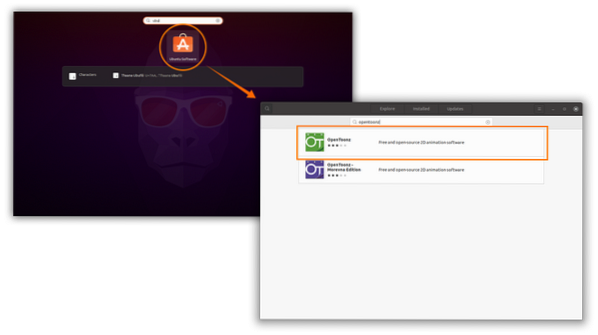
Щракнете, за да го отворите и натиснете бутона за инсталиране:
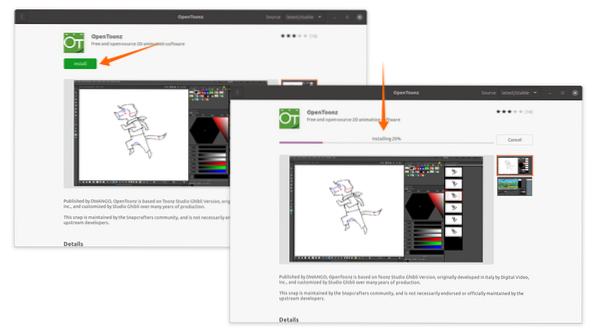
OpenToonz ще бъде изтеглен и инсталиран скоро. Може да се види в приложенията:
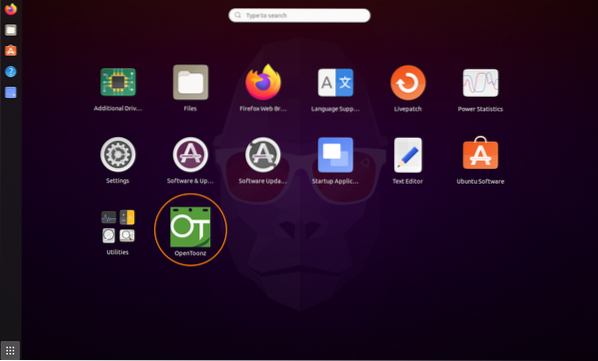
Отвори го:
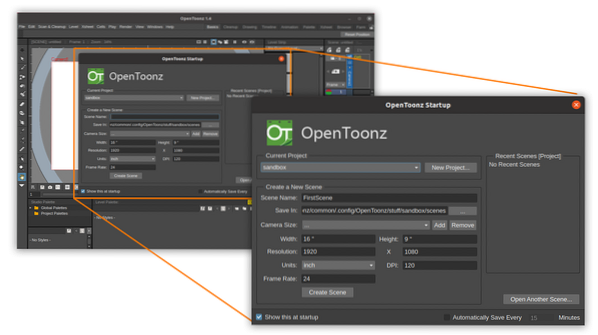
В прозореца за стартиране могат да се зададат резолюция на кадрите, DPI, честота на кадрите, име на сцена и път за запис.
Инсталиране на Opentoonz на Ubuntu 20.04, 20.10 с помощта на терминал:
Вторият подход е за терминални потребители, използвайте споменатата по-долу команда за изтегляне и инсталиране на OpenToonz:
$ sudo snap инсталирайте opentoonz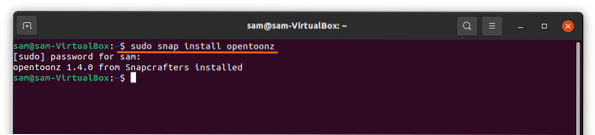
Как да деинсталирам OpenToonz от Ubuntu:
Ако програмата е инсталирана с помощта на първия подход, отворете софтуера на Ubuntu и потърсете OpenToonz и след това кликнете върху бутона „Премахване“:
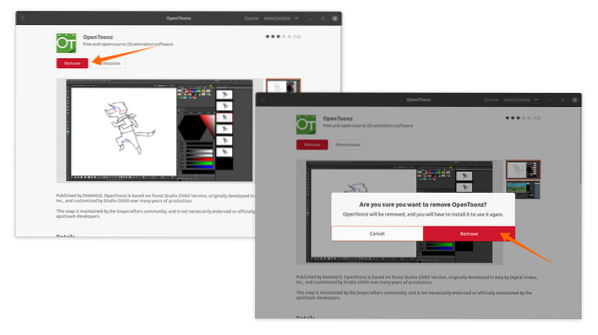
Ако OpenToonz е инсталиран с помощта на втория подход и това е чрез щракване, използвайте:
$ sudo snap премахване на opentoonz
 Phenquestions
Phenquestions


